Hur man stannar telefonsamtal (men inte textmeddelanden och meddelanden)

Om du inte vill höra din telefon ringer men vill höra textmeddelanden och andra meddelanden, du har en enkel lösning som du kan använda oavsett vilken telefon du har.
RELATED: Så här ställer du in ett iOS-larm som kommer att vibrera men inte göra ljud
Oavsett om du försöker träna folk till text du istället för att gabba örat eller du bara hatar telefonsamtal i allmänhet är det enkelt att ställa in telefonen så att samtal är tysta men textmeddelanden, appanmälningar och andra varningar hörs fortfarande. För att göra detta ska vi ta en sida från vår handledning om att skapa tysta men vibrerande larm på iOS, men lägg till lite vägledning för att göra det här tricket på iOS, Android eller någon mobilplattform som tillåter anpassade ringsignaler.
Steg 1: Skapa eller ladda ner en tyst ringsignal
Den första verksamheten är att få händerna på en tyst ringsignal - en ljudfil som är bokstavligen ingenting annat än en tystnad. Det här gör det möjligt för din telefon att ringa, men du kommer inte att höra det.
Det går lätt att få en tyst ringsignal: du kan köpa dem i appbutiker (vanligen för en nominell avgift på $ 0,99 eller så) skapa dem själv med gratis ljudredigerare som Audacity för att göra 10-20 sekunders klipp av död luft. Alternativt kan du ladda ner och överföra den här enkla tysta ringsignalen vi gjorde för dig. ZIP-filen innehåller en MP3-fil för Android och andra mobila operativsystem och en M4R-fil för iOS.
Överför ringsignalen till IOS-enheter
Om du har en iPhone och du gick inte till betalnings-ringen, måste du hoppa genom iTunes-hoop. Ladda ner ZIP-filen, extrahera .M4R-ringsignalfilen och dra och släpp sedan den i iTunes. Filen hamnar i kategorin "Toner" i iTunes. Bara selektivt synkronisera "SilentRing" som visas nedan.
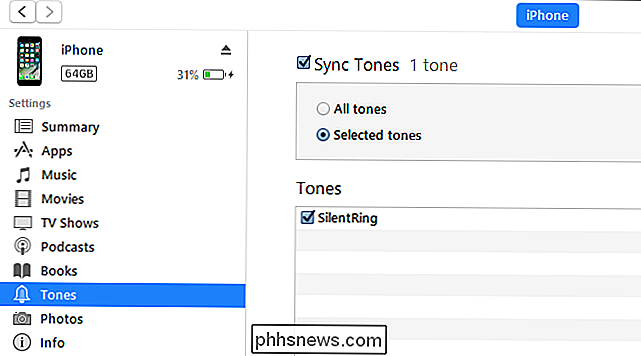
När ringsignalfilen är på din enhet är det dags att konfigurera telefonen för att använda den. Hoppa vidare till nästa avsnitt.
Överför filerna till Android-enheter
Saker är lite mer flexibla om du är en Android-telefon. Du behöver inte en app som iTunes. Du kan ladda ner vår fil direkt till din telefon och sedan pakka ut den med en app som Solid Explorer. Eller du kan ladda ner den till din dator, packa upp den och kopiera den via USB-tether. Oavsett vilken metod du använder för att få den på din telefon, tryck länk på MP3-filen och tryck sedan på kopieringsknappen längst upp till höger. Därifrån navigerar du till Media> Audio> Ringtones och trycker sedan på urklippsikonen längst ner till höger för att klistra in filen SilentRing.mp3. Om du använder Solid Explorer kan du vända telefonen till landskapsläge för att se båda fönstren samtidigt. Brilliant.
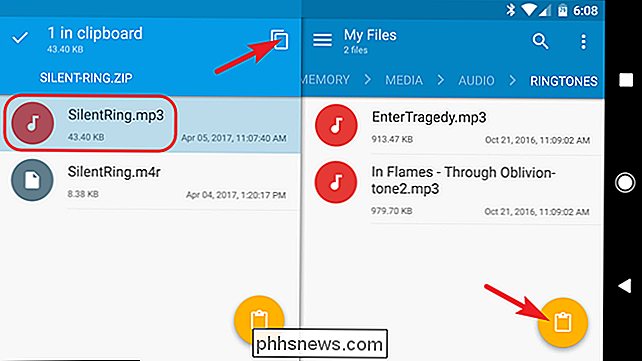
När nu filen är på plats är det dags att ställa in den som din ringsignal.
Steg två: Ställ in den tysta ringsignalen
När du har den tysta ringsignalfilen på din telefon är det tid att ställa in telefonen för att använda den.
Ändra ringsignalen i iOS
I iOS kan du ändra ringsignalen genom att öppna appen Inställningar och bläddra ner till "Ljud" -posten. På sidan "Ljud", rulla ner och välj "Ringtone" -posten.
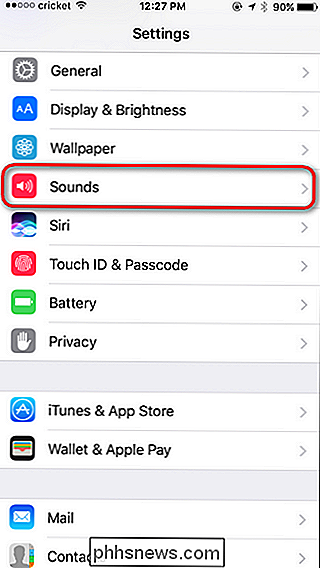
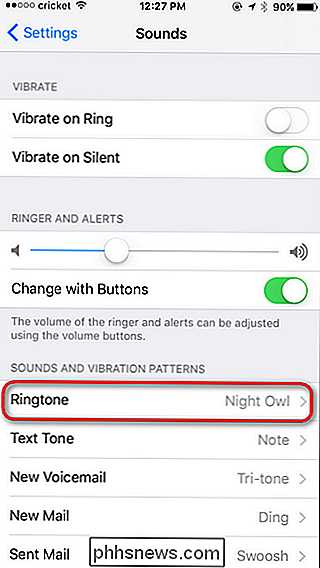
Det finns två saker att ta del av här. Tryck först på "Vibration" och välj "None" som ditt vibrationsmönster. Tryck sedan på "SilentRing" högst upp i listan "Ringsignaler". iOS sätter dina importerade ringsignaler högst upp.
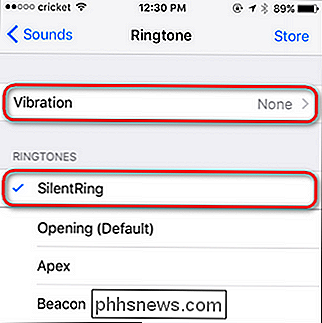
Tyst. Gilla utrymme. Där ingen kan här du ringer.
Boom, klar. Nu när du får ett samtal kommer din telefon inte att ringa eller vibrera - den spelar bara upp den tysta ringsignalen.
Ändra ringsignalen i Android
I Android måste du följa en mycket liknande rutin till iOS, genom att hoppa till Inställningar> Ljud. Du kan komma in i menyn Inställningar genom att dra ner meddelandeskärmen och knacka på kugghjulet.
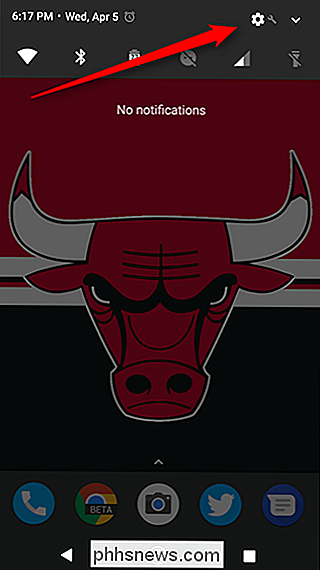
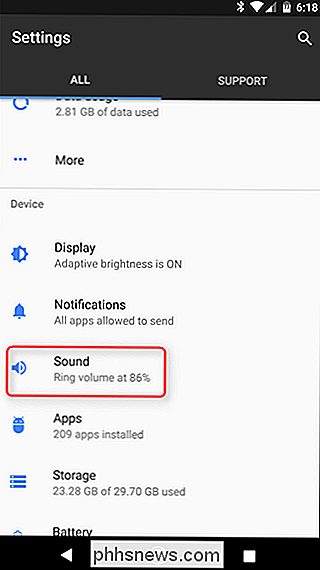
På sidan "Ljud", se till att inställningen "Även vibrera för samtal" är avstängd. Tryck sedan på "Ringtone" -inmatningen och välj "SilentRing" -tonen på sidan "Ringtone".
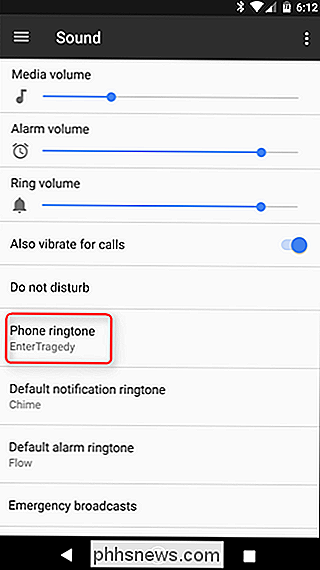
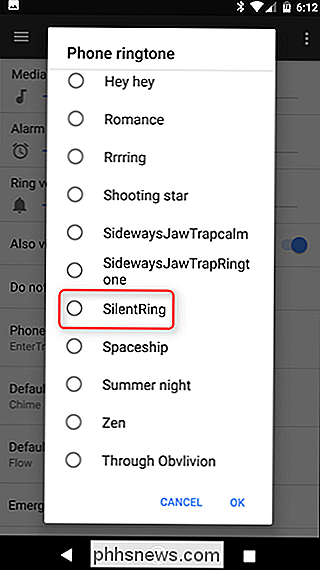
Och med den snabba tweaknivån stängs alla telefonsamtal.
Steg tre (Valfritt): Skapa egna ringsignaler för viktiga personer
Kanske har du bara använt en tyst ringsignal eftersom du fick ett stort antal skräppost och samtal från personer du inte riktigt vill prata med. Om du fortfarande vill höra ringningen när dina goda vänner, make / maka eller barn ringer, det är inget problem. Du kan använda den tysta ringsignalen som din standard, globala ringsignal och sedan ställa in enskilda ringsignaler för enskilda kontakter.
RELATERAD: Så här ger du din iPhone kontakter Speciella ringsignaler och vibrationsvarningar
Vi har täckt detta knep i djupet för iOS, men kort sagt, öppna varje enskild kontakt och tweak ringtonen där. IOS gör du detta genom att klicka på "Ringtone" på huvudkontaktsidan och sedan välja vilken ringsignal som helst, men "SilentRing" som vi just laddat upp.
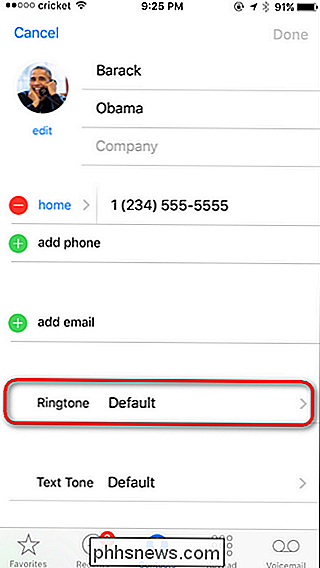
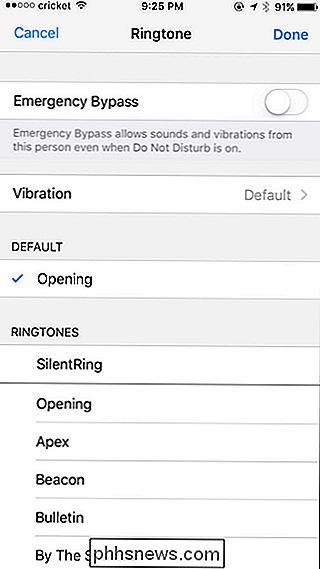
RELATED: Så här ställer du in egna ringsignaler för specifika kontakter i Android
Vi har också täckt detaljerna för inställning av ringsignaler för specifika kontakter i Android. Kortversion: Öppna appen Kontakter, hitta kontakten du vill redigera, tryck på menyn 3-knappen i övre högra hörnet och välj sedan "Ange ringsignal" -kommandot.
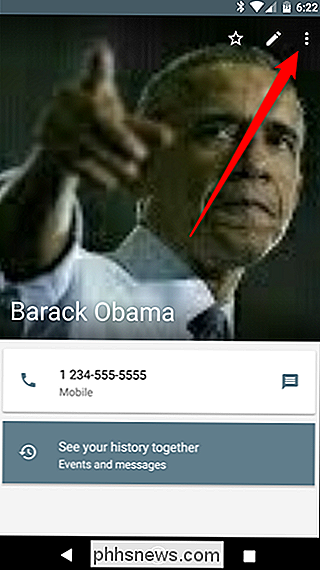
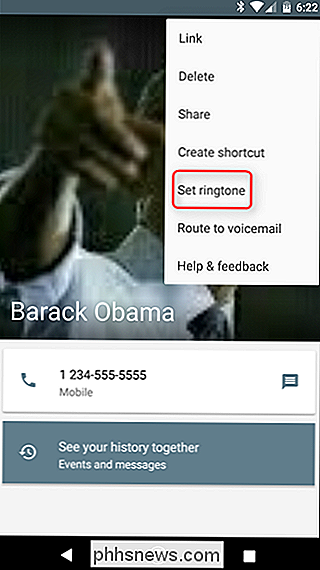
Med några kontaktändringar kommer du få höra ringsignaler för de personer du faktiskt vill höra från och söt, lugn tystnad för alla andra.
Du kan även ta det här lilla tricket och bygga på det. Om du till exempel vill behålla din ringer men du inte längre vill höra den fortsatta chimingen av andra meddelanden (som de från appar) kan du gräva tillbaka till menyn Ljud och byta dem till SilentRing också. Du kan även hålla din globala ringsignal inställd på vad du vill och tilldela den tysta ringsignalen bara till enskilda kontakter för vilka du inte vill att telefonen ska ringa.

De bästa Allt-i-ett-Windows-datorerna: Allvarligt är de faktiskt bra nu
Allt-i-ett-datorer är domänen för nybörjaren, hotellbranschen eller inredningsarkitekt som inte kan mage att se en "riktig" dator i ett orört vardagsrum. Med undantag för iMac sågs de som tråkiga, underpowered lådor med bärbara komponenter fyllda bakom en billig skärm. Men det förändras. Det är sant att allt-i-ett-maskiner är mest billigt och enkelt, men formfaktorn har undergått en lugn revolution de senaste åren.

Så här aktiverar du färgfilter för att läsa skärmen Mer tydligt på Windows 10
Windows 10 innehåller nu färgfilter, en tillgänglighetsfunktion som ändrar färgen på allt på skärmen. De gäller på systemnivå och fungerar på samma sätt som Night Light, så de arbetar med alla applikationer. Filtret kan göra skärmen svartvita, inverterade färger, hjälp med ljuskänslighet och göra färger lättare att skilja för personer med färgblindhet.



